Gmail to jedna z najlepszych bezpłatnych usług e-maildostawca oferujący prawie nieograniczoną przestrzeń na skrzynki pocztowe z ulepszonymi możliwościami wyszukiwania i intuicyjnym interfejsem użytkownika. Oprócz podstawowych ustawień poczty dostępnych w innych bezpłatnych usługach e-mail, Gmail ma inne ustawienia, które wyróżniają go spośród innych.
Oto 10 wskazówek, które mogą ci się przydać w przyszłości. Dodaj tę stronę do zakładek, aby nie zapomnieć o żadnej z nich.
1. Maksymalna liczba e-maili na jednej stronie:
- Jeśli uważasz, że Gmail jest zaśmiecony zbyt dużą liczbą e-maili na jednej stronie, po prostu dostosuj go, jest to druga opcja na stronie głównej tego ustawienia.

2. Zmień język:
- Zmień ustawienie domyślne na dowolny obsługiwany lokalny język na stronie głównej ustawienia.

3. Dodaj obraz do kontaktu:
- Iść do Łączność.
- Wyszukaj i kliknij żądany kontakt.
- Kliknij Dodaj zdjęcie.
- Posługiwać się Mój komputer, Picasa Web Album lub Adres internetowy (URL) wybrać żądany obraz.
- Kliknij Wybierz obraz.
- W razie potrzeby przytnij obraz.
- Kliknij Zatwierdź zmiany.
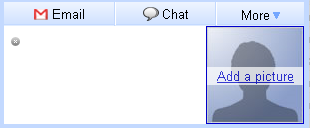
4. Dodaj zaproszenie do wiadomości e-mail w Gmailu:
- Zacznij pisać nową wiadomość lub odpowiedz w Gmailu.
- Kliknij Dodaj informacje o wydarzeniu.
- Wpisz tytuł wydarzenia pod Zdarzenie:.
- Podaj lokalizację (opcjonalnie) w obszarze Gdzie:.
- Ustaw czas i czas trwania wydarzenia poniżej Kiedy:.
- Kontynuuj tworzenie i ostatecznie wyślij wiadomość.

5. Sprawdź swoje konto Gmail za pomocą skrótu klawiaturowego:
- naciśnij U (pomyśl „aktualizacja”).
6. Twórz etykiety w razie potrzeby w Gmailu:
- Kliknij Więcej akcji … rozwijane menu z zaznaczoną wiadomością lub wiadomościami, które chcesz oznaczyć etykietą.
- Wybierz Nowa etykieta … pod Zastosuj etykietę.
- Wpisz żądaną nazwę etykiety pod Wprowadź nową nazwę etykiety:.
- Kliknij dobrze.

7. Dowiedz się, kiedy wiadomość została wysłana dokładnie w Gmailu:
- Ustaw kursor myszy nad względnym czasem lub datą wyświetlaną w Gmailu.
- Poczekaj na wyświetlenie dokładnej daty i godziny.
8. Znajdź wiadomości wymieniane z kontaktem w Gmailu:
- Wybierz Łączność z menu lewej kolumny w Gmailu.
- Kliknij żądaną osobę.
- Jeśli nie wymieniasz często wiadomości z kontaktem, być może będziesz musiał kliknąć Wszystkie kontakty pierwszy.
- Pod Najnowsze rozmowy, znajdź pocztę wymienioną z kontaktem.

9. Zablokuj nadawcę w Gmailu:
- Podążaj za Utwórz filtr link (u góry dowolnej skrzynki pocztowej Gmaila, w pobliżu przycisków wyszukiwania).
- Wpisz żądany adres e-mail w polu Z:.
- Możesz zablokować całą domenę, wpisując tylko to. Aby zablokować całą pocztę od [email protected] i [email protected], wpisz „@ example.com”.
- Aby zablokować więcej niż jeden adres, oddziel jez „|” (bez cudzysłowów). Możesz zablokować zarówno [email protected], jak i [email protected], wpisując na przykład „[email protected] | [email protected]”.
- Kliknij Następny krok ".
- Upewnić się Usuń to jest zaznaczone pod Wybrać działanie.
- Kliknij Utwórz filtr.
- Czek Zastosuj także filtr do __ konwersacji poniżej aby usunąć wcześniej odebrane wiadomości.

- Czek Zastosuj także filtr do __ konwersacji poniżej aby usunąć wcześniej odebrane wiadomości.
10. Zakładka „Utwórz wiadomość” w Gmailu:
- otwarty https://mail.google.com/mail/#compose w twojej przeglądarce.
- Upewnij się, że kazałeś Gmailowi zapamiętać twoje hasło.
- Utwórz zakładkę dla Utwórz wiadomość strona, która się pojawi.














Komentarze